Jei „Opera GX“ žymės dingo, štai kaip jas susigrąžinti
- Vartotojams gali tekti pataisyti „Opera GX“ žymes, kurios toje naršyklėje nerodomos dėl klaidų, naršyklės naujinimų ar atsitiktinio ištrynimo.
- Kai kurie vartotojai galėjo atkurti ištrintas „Opera“ žymes pervardydami duomenų failus atsarginėms kopijoms.
- Kitiems vartotojams gali tekti iš naujo įdiegti naršyklę arba iš naujo nustatyti trikčių šalinimo metodus, kad ištaisytų „Opera GX“ žymes.

Štai ką „Opera“ gali padaryti:
- Optimizuokite išteklių naudojimą: jūsų RAM atmintis naudojama efektyviau nei kitose naršyklėse
- Patobulintas privatumas: integruotas nemokamas ir neribotas VPN
- Jokių skelbimų: įmontuotas skelbimų blokatorius pagreitina puslapių įkėlimą ir apsaugo nuo duomenų gavybos
- Patogus žaidimams: „Opera GX“ yra pirmoji ir geriausia žaidimų naršyklė
- Atsisiųsti opera | Opera GX
„Opera GX“ yra „Opera“ naršyklės žaidimų versija. Jame yra keletas naujų funkcijų, kurių nėra standartinėje versijoje, pvz., integruota Žaidimas „Operius“. ir RAM ribotuvas.
Kai kuriems „Opera GX“ vartotojams kyla problemų dėl to, kad žymės nerodomos toje naršyklėje. Iškilus šiai problemai, vartotojai nemato pažymėtų puslapių skirtuke Žymės arba šoninėje juostoje.
Kai kuriems „Opera GX“ vartotojams žymės gali visiškai išnykti. Kai kurie „Opera GX“ vartotojai teigė, kad žymės nerodomos, kai bando pridėti naujų.
Vienas iš mūsų skaitytojų sakė, kad atidarius „Operą“ jo žymės dingo ir jam buvo patarta Prieš atnaujindami naršyklę, sukurkite atsarginę failo bookmarks.adr kopiją, tačiau po to jo žymės dingo vėl.
Kai „Opera GX“ nerodo pažymėtų puslapių, prarandate nuorodas į mėgstamas svetaines. Toliau pateikti pataisymai gali padėti kai kuriems vartotojams pataisyti žymes, kurios nerodomos arba neveikia „Opera“ naršyklėse.
Kodėl dingo mano „Opera GX“ žymės?
Gali būti, kad „Opera GX“ nerodo jūsų žymių, nes jų nebėra. Taip gali nutikti, kai vartotojai netyčia ištrina žymes iš naršyklės.
Tačiau kai kurie „Opera“ vartotojai (kaip ir minėtasis aukščiau) taip pat pranešė, kad jų žymės išnyko po naršyklės atnaujinimų. Taigi, dėl „Opera“ atnaujinimų žymės gali paslaptingai išnykti.
Arba žymių funkcija jūsų Opera GX gali neveikti dėl kokių nors klaidų. Programinės įrangos klaidos gali sukelti visų rūšių naršyklės problemų. Galite pranešti apie „Opera“ klaidas jos klaidų ataskaitos puslapyje.
Kaip „Opera GX“ rodyti žymių juostą?
„Opera GX“ žymių juosta neįjungta pagal numatytuosius nustatymus. Galite patikrinti, ar žymių juostoje yra išsaugotų puslapių, kai jų nematote Žymės skirtuką.
Eksperto patarimas:
REMIAMAS
Kai kurias kompiuterio problemas sunku išspręsti, ypač kai kalbama apie sugadintas saugyklas arba trūkstamus „Windows“ failus. Jei kyla problemų taisant klaidą, jūsų sistema gali būti iš dalies sugedusi.
Rekomenduojame įdiegti „Restoro“ – įrankį, kuris nuskaitys jūsų įrenginį ir nustatys gedimą.
Paspauskite čia atsisiųsti ir pradėti taisyti.
Žiūrėti „Opera GX“s žymių juostą, spustelėkite meniu mygtuką viršutiniame kairiajame naršyklės lango kampe. Tada spustelėkite Rodyti žymes juostos parinktis viduje Išvaizda nustatymus.
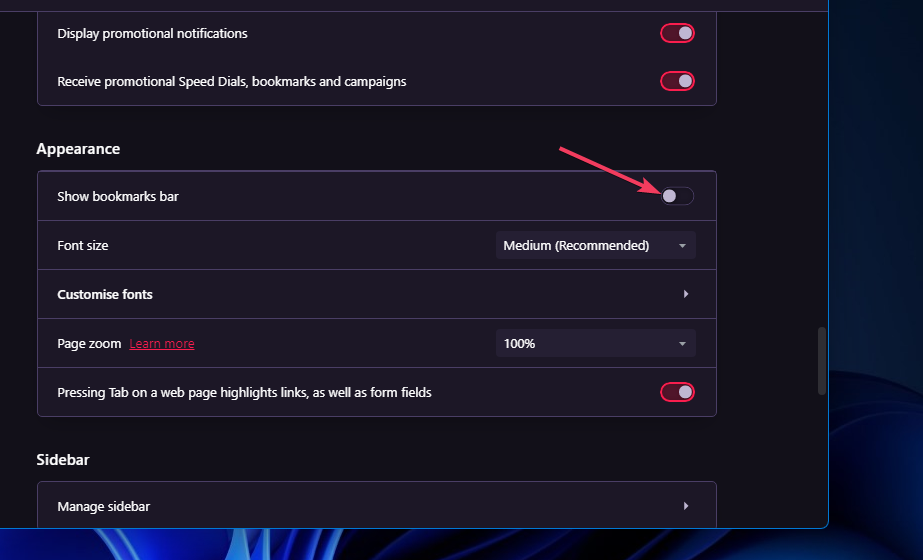
Kaip susigrąžinti žymes „Opera GX“?
1. Patikrinkite „Opera GX“ šiukšliadėžę
- Įeikite opera: // žymės Opera GX adreso juostoje ir paspauskite Grįžti mygtuką.
- Spustelėkite Bin piktogramą.
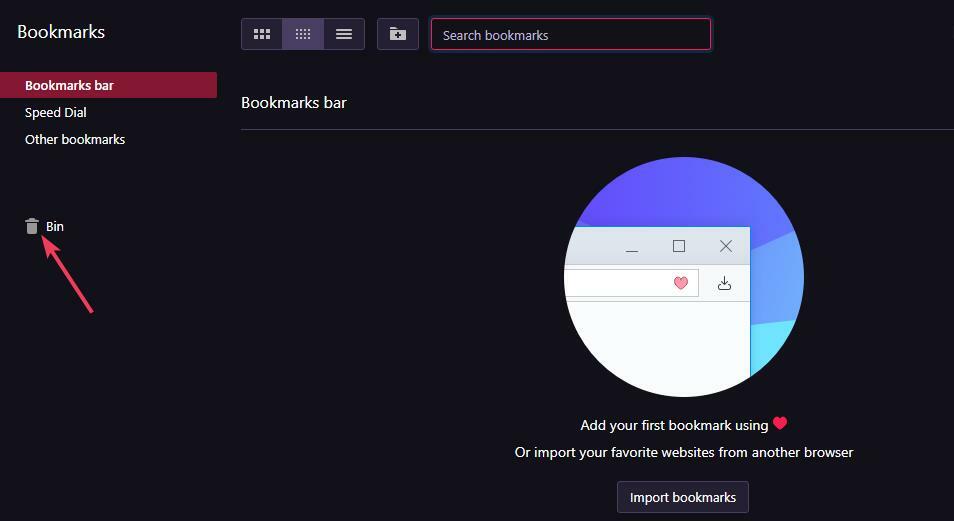
- Jei ten matote ištrintas žymes, spustelėkite Pasirinkite (pažymėkite) jų piktogramas.

- Kairiuoju pelės mygtuku spustelėkite vieną iš pasirinktų žymių ir laikykite nuspaudę pelės mygtuką.
- Tada vilkite juos atgal į žymių aplanką, kad juos atkurtumėte.
Jei šiukšliadėžėje nėra ištrintų žymių, vis tiek galėsite atkurti atsargines jų kopijas pervardydami Bookmarks ir Bookmarks.bak failus.
Norėdami tai padaryti, atidarykite šį aplanko kelią: C:\Vartotojai\
Dešiniuoju pelės mygtuku spustelėkite ten esančius Bookmarks ir Bookmarks.bak failus, kad pasirinktumėte Pervardyti. Pakeiskite Bookmarks į Bookmarks.old ir Bookmarks.bak failą į Bookmarks (ištrinkite jo BAK plėtinį).
2. Iš naujo nustatykite Opera GX
- Paspauskite Opera GX Alt + P spartusis klavišas.
- Pasirinkite Išplėstinė išplėsti Opera GX Nustatymai skirtuką.

- Norėdami spustelėti, slinkite žemyn iki pat skirtuko apačios Atkurkite pradinius nustatymusnumatytieji.
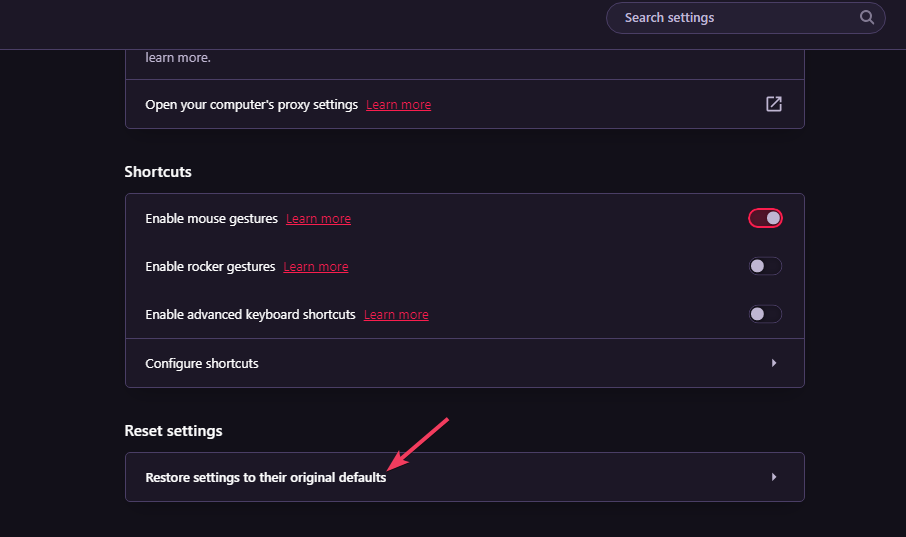
- Spustelėkite Nustatyti iš naujo galimybė tai padaryti.
- Nepavyko įdiegti „Opera“: kaip ją išspręsti atliekant 3 veiksmus
- Opera RAM naudojimas: kiek atminties ji naudoja ir kaip ją apriboti
- Pataisymas: negalima nustatyti „Opera“ kaip numatytosios naršyklės
3. Iš naujo įdiekite „Opera GX“.
- Atidarykite „Power User“ meniu „Windows 11/10“ ir pasirinkite jį Bėk variantas.
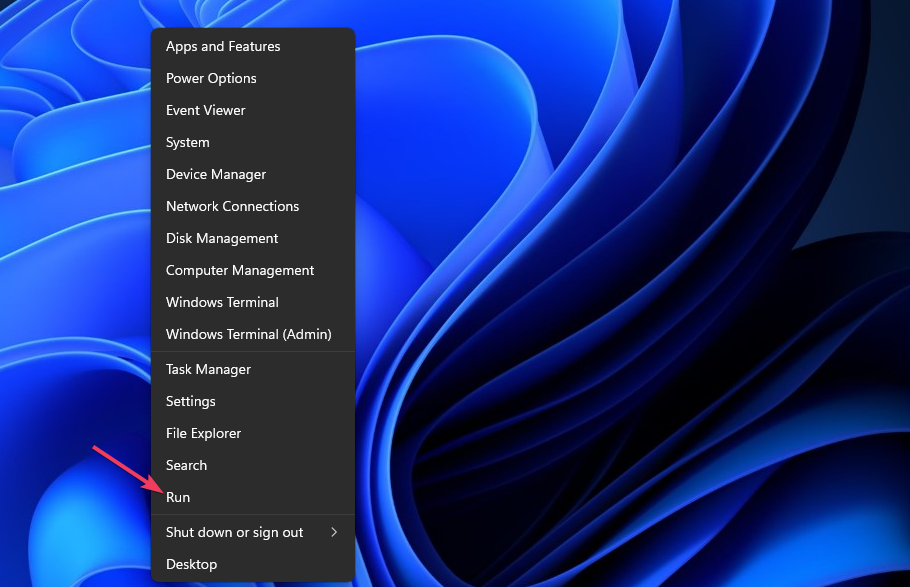
- Įveskite šį tekstą Run ir pasirinkite Gerai:
appwiz.cpl - Pasirinkite Opera GX naršyklę ir spustelėkite Pašalinkite už jį.
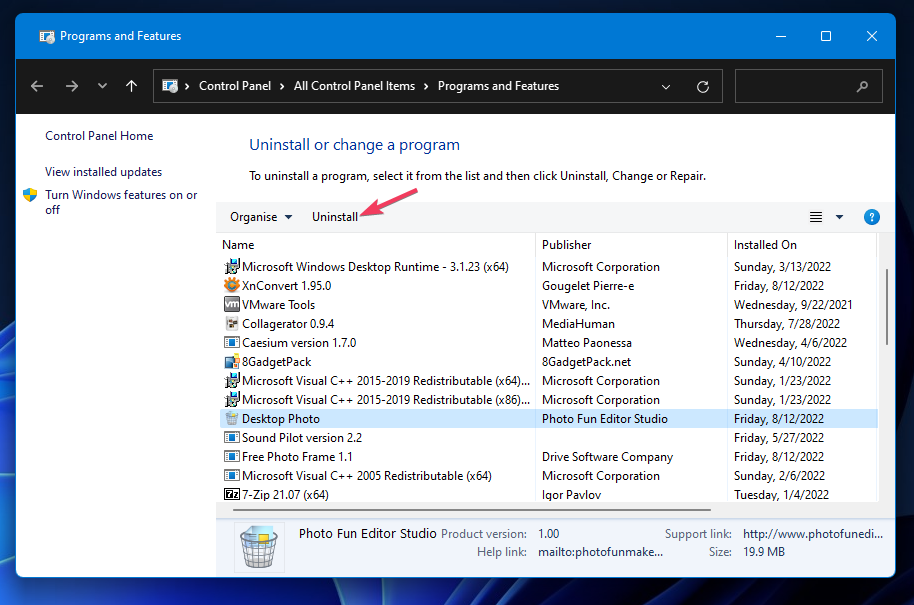
- Tada paspauskite Įdiekite iš naujo parinktis (nepasirinkite Ištrinti mano Opera duomenų parinktis).
Kaip sukurti „Opera GX“ žymių atsarginę kopiją?
Galite pasilikti savo žymių „Opera GX“ kopijas. Tai darydami galėsite atkurti žymes, jei jos bus netyčia ištrintos. „Opera GX“ žymių atsargines kopijas galite kurti taip:
- Atidaryk Žymių importas ir eksportas puslapis Opera GX.
- Spustelėkite + Pridėti prie „Opera“. mygtuką.
- Paspauskite Plėtiniai mygtuką.

- Spustelėkite Žymės Importas ir eksportas kad atidarytumėte tą priedą.
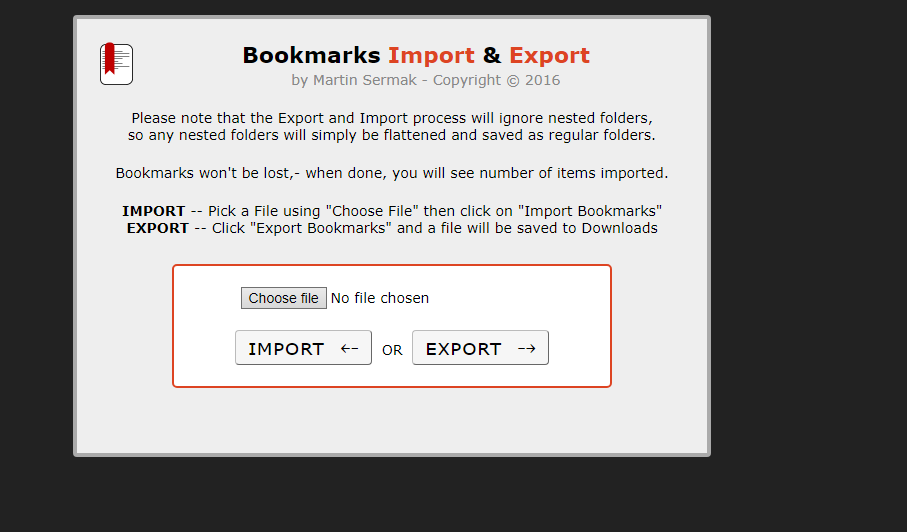
- Pasirinkite Eksportuoti parinktis išsaugoti Bookmarks.html atsarginę kopiją.
Tada galite pasirinkti importuoti failą bookmarks.html, kai reikia atkurti trūkstamas žymes „Opera“.
Nėra daug patvirtintų galimų žymių, kurios nerodomos „Opera GX“, pataisymų. Iš naujo įdiegti arba nustatyti iš naujo Opera GX greičiausiai pašalins klaidas, turinčias įtakos naršyklei.

Opera GX
Atnaujinkite arba iš naujo įdiekite „Opera GX“, kad gautumėte visas žaidimų naršyklės funkcijas.
Jei galbūt netyčia ištrynėte žymes, pabandykite taikyti pirmąją skiriamąją gebą. Trūkstamas žymes galite rasti šiukšliadėžėje arba atkurti naujausią jų atsarginę kopiją pervadinę Bookmarks.bak.
Jus taip pat gali sudominti mūsų vadovas kaip perkelti visus naršyklės duomenis iš Opera į Opera GX.
Ar radote kitą sprendimą, kaip pataisyti nerodomas Opera GX žymes? Jei turite, norėtume apie tai išgirsti toliau pateiktame komentarų skyriuje.
Vis dar kyla problemų? Pataisykite juos naudodami šį įrankį:
REMIAMAS
Jei pirmiau pateikti patarimai neišsprendė problemos, jūsų kompiuteryje gali kilti gilesnių „Windows“ problemų. Mes rekomenduojame atsisiunčiant šį kompiuterio taisymo įrankį (TrustPilot.com įvertinta puikiai), kad lengvai juos išspręstumėte. Įdiegę tiesiog spustelėkite Pradėti nuskaitymą mygtuką ir tada paspauskite Remontuoti visus.

